Reklama
AirPods nie działają tak, jak powinny? Jak to często bywa w przypadku technologii bezprzewodowej, może być trudno wiedzieć, co zrobić, gdy coś pójdzie nie tak. AirPods firmy Apple nie są wyjątkiem.
Na szczęście istnieje szybka naprawa większości problemów i kilka innych sztuczek, które możesz wypróbować, jeśli problemy nadal występują. Czasami problemem nie są w ogóle AirPods, ale raczej urządzenie źródłowe, wosk do uszu lub starzejąca się bateria.
Oto nasz przewodnik rozwiązywania problemów z AirPods w celu rozwiązywania typowych problemów.
Jak zresetować AirPods i naprawić większość problemów

Ta wskazówka wywodzi się z klasycznej filozofii „wyłącz i włącz” i dotyczy bezprzewodowych słuchawek Apple. Możesz zresetować AirPods z powrotem do stanu „jak nowy”, resetując je. Następnie po prostu ponownie sparuj je z iPhonem i wszystko powinno działać normalnie.
Aby zresetować AirPods:
- Włóż lewą i prawą wkładkę douszną do pojemnika na baterie.
- Naciśnij i przytrzymaj okrągły przycisk z tyłu obudowy przez 15 sekund, aż dioda LED zacznie migać.
- Otwórz obudowę AirPods w pobliżu iPhone'a i postępuj zgodnie z procedurą parowania.
Nie musisz sparować AirPods z każdym urządzeniem Apple, ponieważ słuchawki automatycznie sparują się przez iCloud. Nawiasem mówiąc, powinieneś również sprawdzić upewnij się, że masz oryginalne AirPods Fake AirPods vs. Real AirPods: 5 sposobów na wykrycie fałszywkiJak odróżnić fałszywe słuchawki AirPods od prawdziwych rzeczy? Czy używasz podróbek AirPods nie wiedząc o tym? Oto jak się dowiedzieć. Czytaj więcej jeśli często napotykasz problemy.
1. Jak znaleźć Lost AirPods
Możesz użyć narzędzia Znajdź mój iPhone firmy Apple zlokalizuj swoje AirPods Jak śledzić i znajdować AirPods za pomocą iPhone'aZgubiłeś AirPods lub skrzynkę? Oto, jak znaleźć AirPods za pomocą iPhone'a, aby je wyśledzić. Czytaj więcej , ale jest kilka zastrzeżeń. Jeśli nadal są włączone, Find My iPhone użyje urządzenia, z którym jesteś połączony, do ustalenia lokalizacji. Jeśli Twoje słuchawki AirPods znajdują się w skrzynce lub skończyły się baterie, zobaczysz ich ostatnią znaną lokalizację.
Aby zlokalizować AirPods:
- Zmierzać do iCloud.com w przeglądarce internetowej.
- Zaloguj się i kliknij Znajdź iPhone'a.
- U góry ekranu kliknij Wszystkie urządzenia Lista rozwijana.
- Wybierz AirPods, aby zobaczyć ich lokalizację.
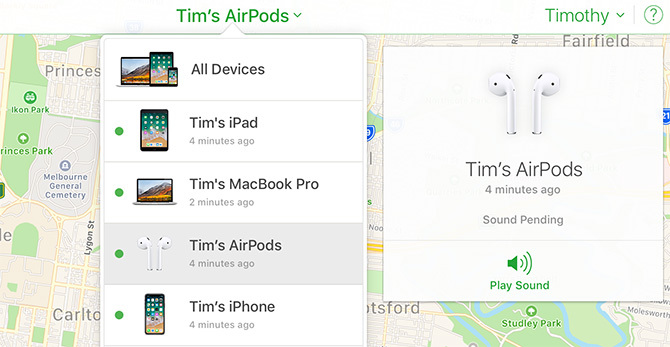
Jeśli wiesz, że Twoje AirPods są gdzieś w domu i masz problem ze znalezieniem ich, kliknij Odtwórz dźwięk opcję i nasłuchuj sygnałów dźwiękowych. To nie zadziała, jeśli są zarówno w obudowie, jak i są wyłączone.
2. Rozwiązywanie nieregularnych problemów audio i statycznych

Jeśli jesteś problemy z dźwiękiem związane z Twoimi AirPods 7 sposobów na poprawę jakości dźwięku AirPods ProChcesz uzyskać najlepszą możliwą jakość dźwięku z AirPods Pro? Postępuj zgodnie z tymi wskazówkami, aby uzyskać jeszcze lepszy dźwięk. Czytaj więcej , możesz być zbyt daleko od źródła. AirPods firmy Apple mają imponujący zasięg około 100 stóp, ale może to gwałtownie spaść, gdy wprowadzisz przeszkody, takie jak ściany lub źródła zakłóceń.
Jeśli umieścisz urządzenie źródłowe (takie jak iPhone lub iPod) w kieszeni, nie będzie to już stanowić problemu. W przypadku źródeł statycznych, takich jak komputer, musisz pozostawać w zasięgu, aby uzyskać optymalną jakość dźwięku. Możliwe jest również, że źródła zakłóceń zmniejszają zasięg twoich AirPods.
W szczególności Wi-Fi zakłóca procesor W1 wewnątrz AirPods. Możesz pomóc w rozwiązaniu tego problemu, wyłączając Wi-Fi na iPhonie lub przenosząc się w inne miejsce, aby odebrać połączenie. Możesz spróbować używając komputera Mac do izolowania obszarów o wysokiej interferencji Wi-Fi Jak analizować i ulepszać sieć Wi-Fi za pomocą komputera MacKomputer Mac zawiera bezpłatne wbudowane narzędzie do analizy domowej sieci Wi-Fi. Oto jak ulepszyć Wi-Fi za pomocą tylko komputera Mac. Czytaj więcej .
3. Zatrzymaj odtwarzanie i pauzę dźwięku w nieregularny sposób
Twoje AirPods mają czujniki zbliżeniowe, które wykrywają, kiedy je włożysz lub wyjmiesz z uszu. Spowoduje to automatyczne odtwarzanie lub wstrzymywanie treści, chyba że określono inaczej. Jeśli zawartość zostanie wstrzymana, gdy słuchawki AirPods będą nadal w uszach, możliwe, że wystąpił problem z tymi czujnikami.
Możesz wyłączyć tę funkcję w ustawieniach AirPod pod Ustawienia> Bluetooth> AirPods. Stuknij w ja obok swoich słuchawek AirPods i przełączaj Automatyczne wykrywanie uszu poza. Skróci to żywotność baterii, ponieważ Twoje AirPods zużywają tyle samo energii, niezależnie od tego, czy je nosisz, czy nie.
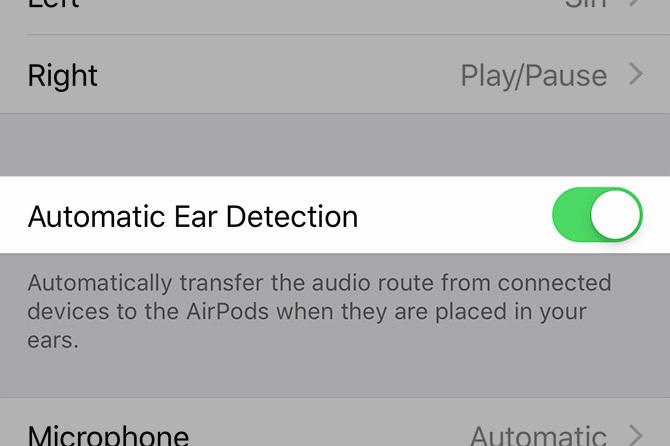
Możesz także spróbować zresetować AirPods, jak omówiono wcześniej. Jeśli uważasz, że występuje problem z Twoimi AirPods i nie możesz go rozwiązać, najlepiej skontaktować się z nim Wsparcie Apple do ewentualnej naprawy lub wymiany.
4. Automatyczne wykrywanie ucha nie działa

Automatyczne wykrywanie uszu zatrzymuje muzykę lub inną zawartość po zdjęciu słuchawek AirPods z uszu. Jeśli tak się nie stanie, najpierw sprawdź, czy funkcja jest włączona. Zmierzać do Ustawienia> Bluetooth> AirPods, dotknij ja obok AirPods, a następnie upewnij się Automatyczne wykrywanie uszu jest włączony.
Kolejny, upewnij się, że Twoje AirPods są czyste Jak bezpiecznie czyścić słuchawki AirPods i obudowęJeśli od jakiegoś czasu korzystasz z AirPods, prawdopodobnie są one nieprzyjemne. Pokazujemy, jak prawidłowo czyścić AirPods i utrzymywać je w czystości. Czytaj więcej ! Czujnik zbliżeniowy nie będzie działał, jeśli zakryje go wosk uszny lub inny klin. Spowoduje to, że słuchawki będą zachowywać się tak, jakby były stale w twoich uszach. Nie zapomnij wyczyścić obudowy (jest to łatwe dzięki bawełnianemu wacikowi i odrobinie alkoholu izopropylowego).
Skoro już to robisz, dlaczego nie zadbaj o porządek swojego iPhone'a Jak wyczyścić brudny iPhone: przewodnik krok po krokuJeśli masz już iPhone'a, prawdopodobnie jest to obrzydliwe. Oto jak prawidłowo wyczyścić iPhone'a i czego należy unikać. Czytaj więcej zbyt?
5. AirPods nie łączy się z twoim iPhonem
Jeśli nie możesz podłącz AirPods do iPhone'a, spróbuj umieścić je z powrotem w komorze baterii i zaczekaj około 15 sekund. Wyjmij je ponownie, a następnie spróbuj ponownie połączyć. Możesz ręcznie wymusić połączenie, otwierając Centrum sterowania, stukając w prawym górnym rogu Teraz gra (na zdjęciu poniżej) i ręcznie wybierz AirPods.
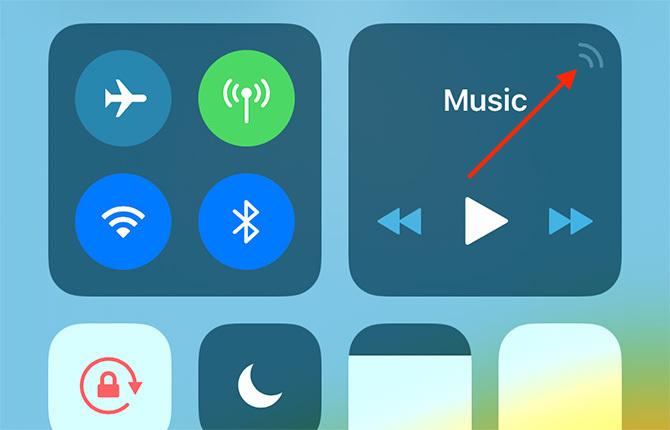
Problem może być odizolowany od telefonu iPhone. Spróbuj wyłączyć Bluetooth, włączając i wyłączając tryb samolotowy (przejdź do Centrum sterowania, dotknij ikony samolotu, odczekaj kilka sekund, a następnie dotknij ponownie). Jeśli to nadal nie działa, restartowanie iPhone'a Jak wymusić ponowne uruchomienie iPhone'a i przejście do trybu odzyskiwaniaOto jak wymusić ponowne uruchomienie i użyć trybu odzyskiwania iPhone'a, aby przywrócić urządzenie. Działa to również na iPadzie i iPodzie touch! Czytaj więcej może załatwić sprawę.
Nadal masz problemy? Zresetuj AirPods zgodnie z powyższymi instrukcjami i spróbuj ponownie je sparować. Jeśli nie widzisz żadnych diod LED, Twoje słuchawki AirPods są rozładowane. Naładuj je przez kilka minut, a następnie spróbuj ponownie.
6. AirPods nie łączy się z komputerem Mac
Jest to często problem ze starszymi komputerami Mac, które notorycznie mają wadliwe układy Bluetooth. Rozpocznij rozwiązywanie problemów, wyłączając Bluetooth. Aby to zrobić, kliknij Bluetooth ikonę na pasku menu u góry ekranu i wybierz Wyłącz Bluetooth. Poczekaj kilka sekund, a następnie włącz go ponownie i spróbuj ponownie.
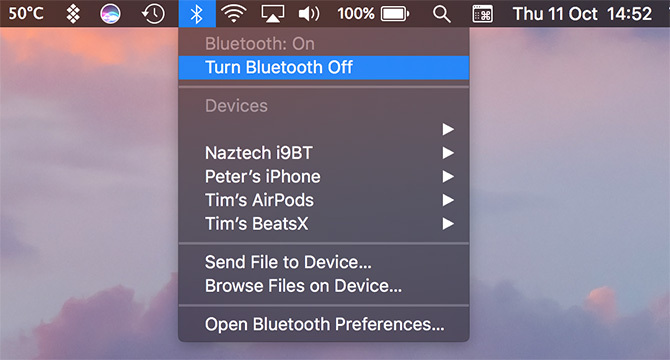
Jeśli to nie zadziała, możesz także zabić demona Bluetooth działającego w tle na macOS. Pamiętaj, że utracisz połączenie z innymi urządzeniami Bluetooth w ramach polecenia.
Aby to zrobić, otwórz nowe okno terminala i wpisz:
sudo pkill bluedTrafienie Wchodzić następnie wpisz hasło administratora, a następnie Wchodzić jeszcze raz. Poczekaj sekundę lub dwie i spróbuj ponownie podłączyć słuchawki.
Nadal masz problemy? Uruchom ponownie komputer lub sprawdź nasz przewodnik rozwiązywania problemów z Bluetooth Bluetooth Mac Bluetooth niedostępny? Rozwiązywanie problemów z łącznością z komputerami MacUrządzenia się nie łączą, głośniki nie działają lub pliki nie są przesyłane? Oto, co zrobić, gdy komputer Mac ma problemy z Bluetooth. Czytaj więcej instrukcje dotyczące ręcznego parowania i resetowania listy znanych urządzeń Maca. Pokazaliśmy również jak podłączyć AirPods do Androida Tak, AirPods działa z Androidem: Ale oto haczyk!Czy AirPods działa z systemem Android? Odpowiadamy na to często zadawane pytanie i pokazujemy, jak korzystać z AirPods na Androidzie i innych urządzeniach. Czytaj więcej lub inne urządzenia.
7. AirPods nie będzie ładować
Niektórzy użytkownicy zgłosili, że ich AirPods nie ładują się prawidłowo. Apple zaleca najpierw sprawdzenie kabla ładującego, co można zrobić, próbując nim naładować iPhone'a. Jeśli to zadziała, przejdź do sprawdzenia portu Lightning.
Ponieważ wielu z nas nosi nasze AirPods w kieszeniach i torbach, puch i inne zanieczyszczenia mogą utknąć w porcie ładowania. Możesz je wyczyścić za pomocą cienkiego, ostrego przedmiotu. Wolę używać tego samego klucza Apple SIM, którego używasz do uzyskiwania dostępu do kieszeni SIM na iPhonie. Po prostu zeskrob wnętrze i usuń wszystko, co nie powinno tam być.

Jeśli masz pewność, że kabel działa i nic nie stoi na przeszkodzie, aby AirPods ładował się, pozostaw je podłączone do źródła zasilania na 15 minut i wróć. Jeśli nadal nie żyją, może być czas, aby skontaktować się z Apple w celu naprawy lub wymiany.
8. Zbyt szybkie rozładowanie baterii AirPods
Możesz zoptymalizować żywotność baterii AirPods, odchodząc Automatyczne wykrywanie uszu włączone. Sprawdź to, przechodząc do Ustawienia> Bluetooth i dotykając ja obok twoich AirPods. Jeśli jest włączony, przyczyną problemu może być dziwactwo oprogramowania. W takim przypadku powinieneś zresetować AirPods, jak opisano wcześniej.
Nie zapominaj, że bateria w AirPods i etui do ładowania są takie same jak bateria w iPhonie. Im więcej cykli ukończą te urządzenia, tym niższy całkowity poziom naładowania baterii. Tak właśnie starzeją się baterie litowo-jonowe.
Oferty Apple Serwis i naprawa AirPods, dzięki czemu możesz wymienić baterie w AirPods za 49 USD każda, a baterię w etui ładującym za kolejne 49 USD.
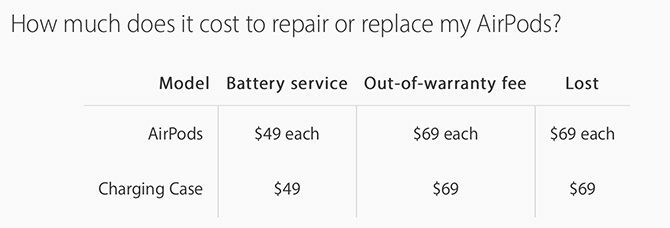
Jeśli Twoje słuchawki AirPods są nadal objęte gwarancją, nie obciążymy Cię opłatą (sprawdź status gwarancji).
Wybór odpowiednich słuchawek bezprzewodowych
AirPods firmy Apple to świetny wybór dla użytkowników iPhone'ów, ponieważ łączą się w pary, używaj Apple Błyskawiczny port do ładowania, może łączyć się z dwoma urządzeniami jednocześnie i komunikować się przez niskoenergetyczny W1 standard. Ale nie są to jedyne bezprzewodowe słuchawki i słuchawki, które mogą to zrobić.
Jeśli masz już dość AirPods, sprawdź najlepsze alternatywy AirPods 5 tanich alternatyw AirPods: prawdziwie bezprzewodowe słuchawki douszne w przystępnej cenieAirPods firmy Apple są popularne, ale drogie. Potrzebujesz tanich alternatyw AirPods? Oto najlepsze niedrogie prawdziwe słuchawki bezprzewodowe. Czytaj więcej . Jeśli chcesz AirPods z zaawansowanymi funkcjami, takimi jak aktywna redukcja szumów, rozważ zakup AirPods Pro. Nasze porównanie AirPods i AirPods Pro Apple AirPods vs. AirPods Pro: Który jest dla Ciebie odpowiedni?Czy powinieneś kupić bazowe AirPods, czy zdecydować się na Apple AirPods Pro premium? Porównujemy je, aby pomóc Ci podjąć decyzję. Czytaj więcej może pomóc Ci zdecydować, czy powinieneś dokonać aktualizacji do tej drugiej.
Tim jest niezależnym pisarzem, który mieszka w Melbourne w Australii. Możesz śledzić go na Twitterze.

